Hàm LOOKUP là một công cụ mạnh mẽ trong Excel giúp tra cứu dữ liệu một cách hiệu quả. Bài viết này sẽ hướng dẫn chi tiết về cách sử dụng hàm LOOKUP, từ cú pháp cơ bản đến các ví dụ thực tế, giúp bạn thành thạo việc áp dụng hàm này vào công việc.
Hàm LOOKUP là gì?
Hàm LOOKUP có chức năng tìm kiếm một giá trị trong một hàng hoặc cột và trả về giá trị tương ứng từ một hàng hoặc cột khác. Có hai kiểu sử dụng hàm LOOKUP: kiểu vector và kiểu mảng.
Sử dụng Hàm LOOKUP – Kiểu Vector
Kiểu vector trong hàm LOOKUP được hiểu là một hàng hoặc một cột. Cú pháp cơ bản như sau:
=LOOKUP(giá_trị_tìm_kiếm, vector_tìm_kiếm, [vector_kết_quả])Trong đó:
- giá_trị_tìm_kiếm: (Bắt buộc) Giá trị bạn muốn tìm, có thể là số, văn bản, giá trị logic hoặc tham chiếu ô.
- vector_tìm_kiếm: (Bắt buộc) Hàng hoặc cột chứa giá trị cần tìm. Lưu ý: Vector này phải được sắp xếp tăng dần (A-Z hoặc nhỏ đến lớn).
- vector_kết_quả: (Tùy chọn) Hàng hoặc cột chứa giá trị trả về. Vector này nên có cùng kích thước với
vector_tìm_kiếm. Nếu không có,vector_tìm_kiếmsẽ được dùng làmvector_kết_quả.
Dưới đây là một số ví dụ minh họa:
Tra cứu theo cột
=LOOKUP(B2,D2:D5,E2:E5) alt text
alt text
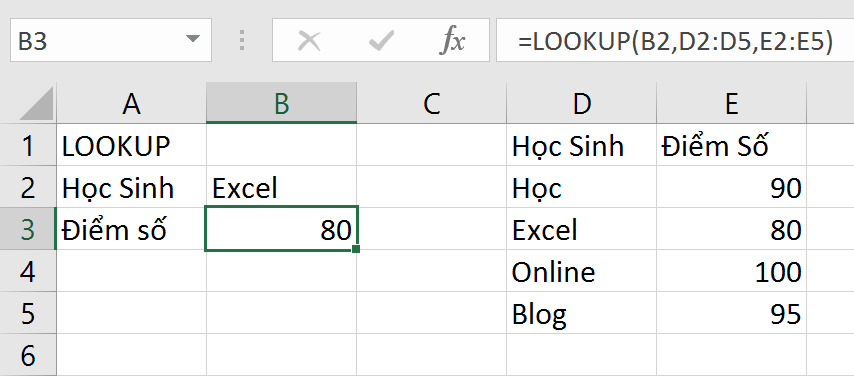 alt text
alt text
Công thức này tìm kiếm giá trị của ô B2 trong cột D2:D5 và trả về giá trị tương ứng từ cột E2:E5.
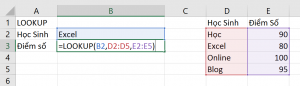 alt text
alt text
Tra cứu theo hàng
=LOOKUP(B2,B6:E6,B7:E7)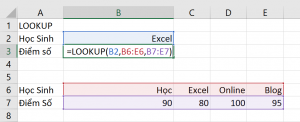 alt text
alt text
Công thức này tìm kiếm giá trị của ô B2 trong hàng B6:E6 và trả về giá trị tương ứng từ hàng B7:E7.
Lưu ý khi sử dụng hàm LOOKUP kiểu Vector
- Sắp xếp dữ liệu: Vector tìm kiếm phải được sắp xếp tăng dần. Nếu không thể sắp xếp, hãy sử dụng hàm INDEX kết hợp với MATCH.
- Kích thước vector: Vector tìm kiếm và vector kết quả nên có cùng kích thước.
- Phân biệt chữ hoa chữ thường: Hàm LOOKUP không phân biệt chữ hoa và chữ thường.
- Tìm kiếm gần đúng: Nếu không tìm thấy giá trị chính xác, LOOKUP sẽ trả về giá trị gần nhất nhỏ hơn giá trị cần tìm.
- Lỗi #N/A: Nếu giá trị tìm kiếm nhỏ hơn giá trị nhỏ nhất trong vector tìm kiếm, hàm LOOKUP sẽ trả về lỗi #N/A.
Sử dụng Hàm LOOKUP – Kiểu Mảng
Kiểu mảng tìm kiếm giá trị ở cột đầu tiên của mảng và trả về giá trị tương ứng ở cột cuối cùng. Cú pháp:
=LOOKUP(giá_trị_tìm_kiếm, mảng)- giá_trị_tìm_kiếm: (Bắt buộc) Giá trị cần tìm trong mảng.
- mảng: (Bắt buộc) Mảng chứa giá trị cần tìm và giá trị trả về. Giá trị trong mảng cần được sắp xếp tăng dần.
 alt text
alt text
Lưu ý:
- Nếu mảng có số dòng lớn hơn hoặc bằng số cột, hàm LOOKUP sẽ tra cứu theo cột.
- Nếu mảng có số dòng nhỏ hơn số cột, hàm LOOKUP sẽ tra cứu theo hàng.
- Khuyến nghị sử dụng VLOOKUP hoặc HLOOKUP thay vì LOOKUP kiểu mảng.
Ứng dụng của Hàm LOOKUP
Tìm giá trị trong ô cuối cùng của cột
=LOOKUP(2,1/(A:A<>""),A:A)Tìm giá trị trong ô cuối cùng của hàng
=LOOKUP(2,1/(1:1<>""),1:1)Tháng có doanh số gần nhất
=LOOKUP(2,1/(B2:G2="x"),$B$1:$G$1)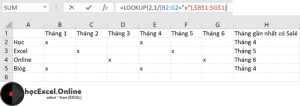 alt text
alt text
Thay thế hàm IF lồng nhau
=LOOKUP(A2,{"c";"d";"t"},{"Contemporary";"Discontinue";"Temporary"})
So sánh với hàm IF lồng nhau:
=IF(A2="C","Contemporary",IF(A2="D","Discontinue",IF(A2="T","Temporary","")))Kết luận
Hàm LOOKUP là một công cụ hữu ích trong Excel. Việc nắm vững cú pháp và các ứng dụng của hàm LOOKUP sẽ giúp bạn xử lý dữ liệu hiệu quả hơn. Hãy luyện tập với các ví dụ để thành thạo việc sử dụng hàm này. Bạn có thể tìm hiểu thêm về các hàm khác như SUMIFS, COUNTIFS, SUMPRODUCT, INDEX, MATCH, cũng như các công cụ như Data Validation, Conditional Formatting, và Pivot Table để nâng cao kỹ năng Excel của mình.


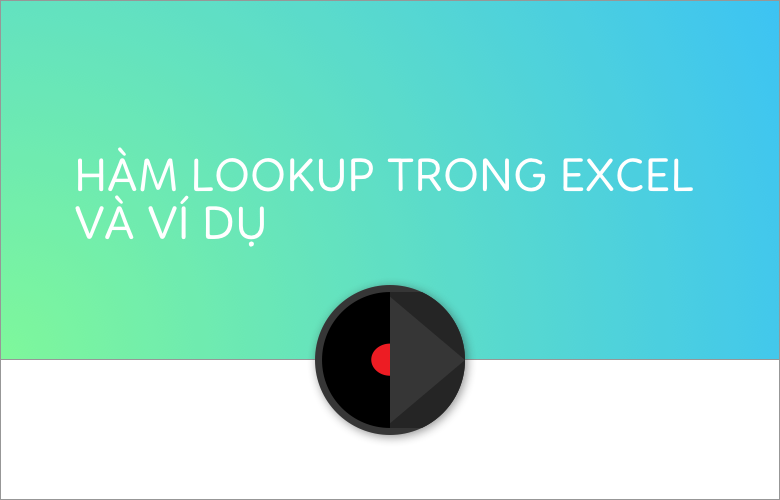












Discussion about this post